
O Android possui diversos games que ficam excelentes no emulador do PC. Mas você sabia que é possível jogar com um controle USB. No exemplo abaixo vamos utilizar o emulador Nox Player, por ser o emulador de mais fácil configuração. Veja como configurar o controle em jogos de corrida e de tiro e se divertir com um controle em qualquer emulador do Android no PC.
Passo 1. O primeiro passo, obviamente, é baixar o emulador. Para isso, acesse o site bignox.com e realize o download clicando no botão central.
Passo 2. Outro programa fundamental é o Xpadder. O Xpadder é uma ferramenta que mapeia as teclas do teclado e as converte em botões do seu Joystick. O programa é pago, mas vale muito à pena se você é PC Gamer.
Passo 3. Configure o Joystick no Xpadder. Abra o programa e configure um mapeamento utilizando para o analógico ou setas direcionais do joystick as teclas A,W,S,D. Não configure as setas do teclado, pois pode ocasionar conflito, mapeie apenas teclas referentes a letras. Mapeie os outros botões com quaisquer outras teclas de letras do teclado.
Passo 4. Abra o emulador e inicie um game de sua preferência. No nosso caso, vamos utilizar o Horizon Chase.
Passo 5. Com o jogo aberto, clique no ícone do teclado na barra lateral direita do Nox Player.
Passo 6. Com o mouse, clique no botão virtual referente a esquerda e coloque o analógico (ou seta) para a esquerda. Irá aparecer a letra “A” em quadrado azul. Isso já confirma que o mapeamento do Xpadder está funcionando no emulador. Faça o mesmo com o botão virtual da direita e demais botões.
Passo 7. Pronto. O importante é configurar os botões apenas para a seção principal do jogo. Vale lembrar que o mapeamento vai funcionar apenas com os botões selecionados na tela, e que o jogo ainda exigirá algumas ações no mouse, como acessar menus, por exemplo.
Para que o controle funcione nos jogos, o Xpadder precisa estar ativo durante todo a execução do emulador.
Passo 8. Para jogos de tiro, há dois comandos especiais, um de mira e outro de tiro. Embora eles sejam melhor adaptados para mouse e teclado, dá pra utilizar eles em um controle joystick também.
IMPORTANTE: Fique atento para que o Emulador Nox Player e o Xpadder estejam rodando na mesma esfera de privilégios. Caso rode um como usuário comum, o outro só funcionará se estiver também rodando como usuário comum. Se você rodar o Nox Player como “Administrador”, obrigatoriamente o Xpadder precisa ser executado como “Administrador” também.
Vídeo do tutorial:
Veja também:
Nova política deve tornar itens mais acessíveis no Brasil e pode aumentar engajamento e receita…
A Tencent anunciou hoje duas novas iniciativas no PUBG MOBILE para reforçar a comunidade brasileira:…
A Tencent Games realizou nesta segunda-feira (22) sua tradicional conferência anual SPARK 2025, trazendo uma…
Garena abriu as inscrições para o Servidor Avançado do Free Fire de maio de 2025,…
A Garena acaba de lançar oficialmente Delta Force Mobile, seu novo FPS tático com foco…
Parecia pegadinha de primeiro de abril, mas é verdade e os jogadores já estão recebendo…
View Comments
Eu uso Nox Player, mas quando vou instalar um jogo direto da Play Store, fica dando o erro "É necessário autenticação. Você precisa fazer login em sua Conta do Google." alguém sabe como resolver isso ?
Faça a verificação de duas etapas no seu celular para que ele pule esse erro.
https://www.google.com/intl/pt-BR/landing/2step/
meu nox não esta funcionando o teclado do meu note.
Alguem sabe config NEED FOR SPEED No Limits ???? pra soltar o nitro tem q arrastar o dedo pra cima , se fosse no celular , claro. Então nao sei como adaptar isso pro teclado/joystick alguem por favor sabe como faz????